Hoe de Windows 7-aanmeldingsachtergrond te wijzigen
![H Voeg de snelstartbalk toe aan Windows 7 [How-To]](/images/howto/how-to-change-the-windows-7-logon-background.png)
Windows 7 bevat veel nieuwe enspannende achtergronden. Windows 7 biedt echter geen eenvoudige manier om de achtergrond te wijzigen die u ziet telkens wanneer u zich aanmeldt bij uw computer. Misschien wil je een beetje smaak, of misschien hou je niet van de ingebouwde achtergrond. Hoe het ook zij, met deze hippe truc kun je de achtergrond voor zowel je Windows 7-inlogscherm als het menu wijzigen dat je ziet wanneer je op CTRL + ALT + DEL drukt.
Enkele opmerkingen over uw achtergrondafbeelding
Windows herkent alleen een afbeelding van de volgende resoluties:
- 768 x 1280
960 x 1280
900 × 1440
1024 × 768
1024 × 1280
1280 × 768
1280 × 960
1280 × 1024
1360 × 768
1440 × 900
1600 × 1200
1920 × 1200
Elke afbeelding die als achtergrond wordt gebruikt, moet kleiner zijn dan 245 KB in bestandsgrootte, ongeacht de resolutie.
De gebruikte afbeelding moet worden opgeslagen in .jpg formaat.
Oké ... dat zorgt voor de kleine lettertjes; laten we beginnen.
Hoe de Windows 7 Aanmeldingsachtergrond en CTRL + ALT + DEL Menu-achtergrond te wijzigen
Stap 1
In uw startmenu, Type in regedit en druk op invoeren of Klik de regedit programma snelkoppeling.
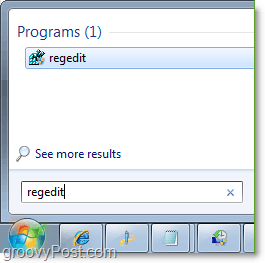
2. Zodra u in de register-editor bent, bladert u naar
HKEY_LOCAL_MACHINESOFTWAREMicrosoftWindowsCurrentVersionAuthenticationLogonUIBackground
Dubbelklik de sleutel OEMBackground en verander de waarde van 0 in 1.
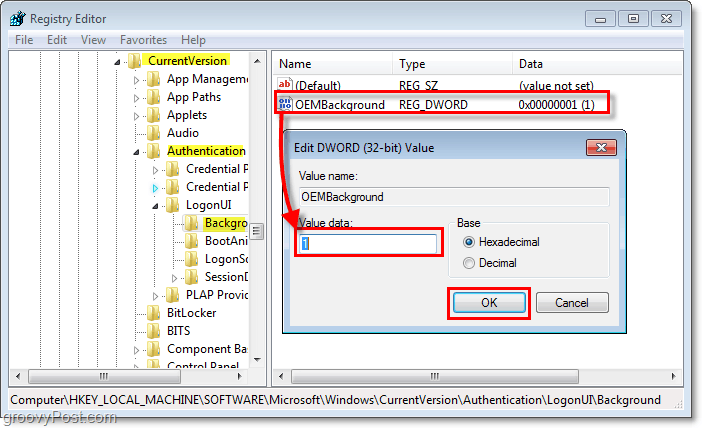
3. Doe hetzelfde voor de registersleutel op:
HKEY_LOCAL_MACHINESOFTWAREPoliciesMicrosoftWindowsSystem
Mogelijk moet u de sleutel maken. Om dat te doen Klik met de rechtermuisknop Overal op het raam en dan Klik Nieuw > DWORD (32-bit) waarde. Naam de sleutel UseOEMBackground vervolgens Dubbelklik de sleutel zoals eerder, en Verandering de waarde naar 1.
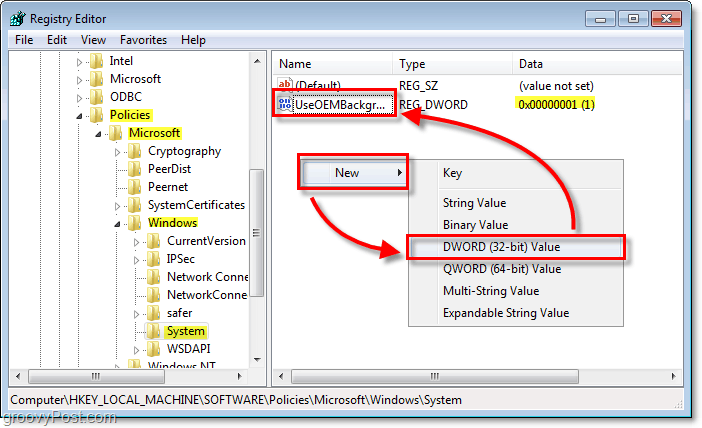
4. Sla de afbeelding op u wilt C: WindowsSystem32oobeinfobackgrounds en noem maar op backgroundDefault.jpg
Als de locatie niet bestaat, lees dan hieronder.
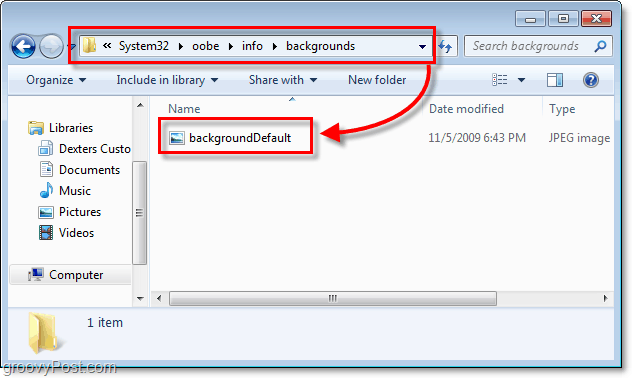
4.b De info- en achtergrondmappen bestaan mogelijk niet en in dat geval moet u ze allebei maken. Net Klik de Nieuwe map knop en Naam de eerste info en ga er dan op in. Maak nu een nieuwe map in de infomap en Naam het achtergronden.
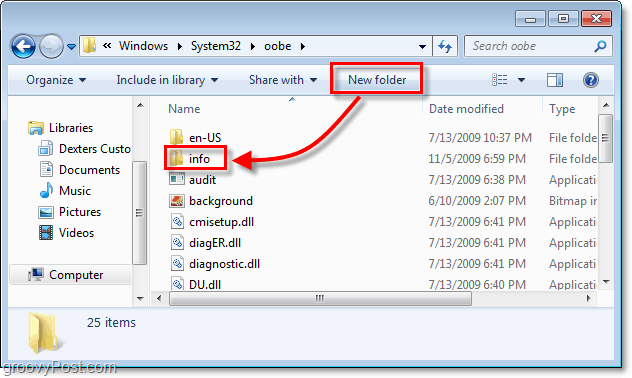
Helemaal klaar!
Zowel uw login als uw Ctrl + Alt + Del-menu moeten nu de achtergrond hebben die u hebt geselecteerd. Om het te testen logt u gewoon uit of druk op Ctrl + Alt + Del.
Stel gerust je vragen of feedback die je hieronder hebt en ook op het hippe communityboard.
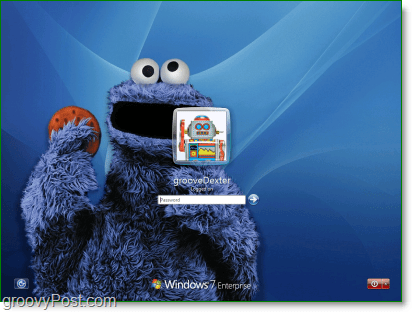










laat een reactie achter